关闭135端口方法
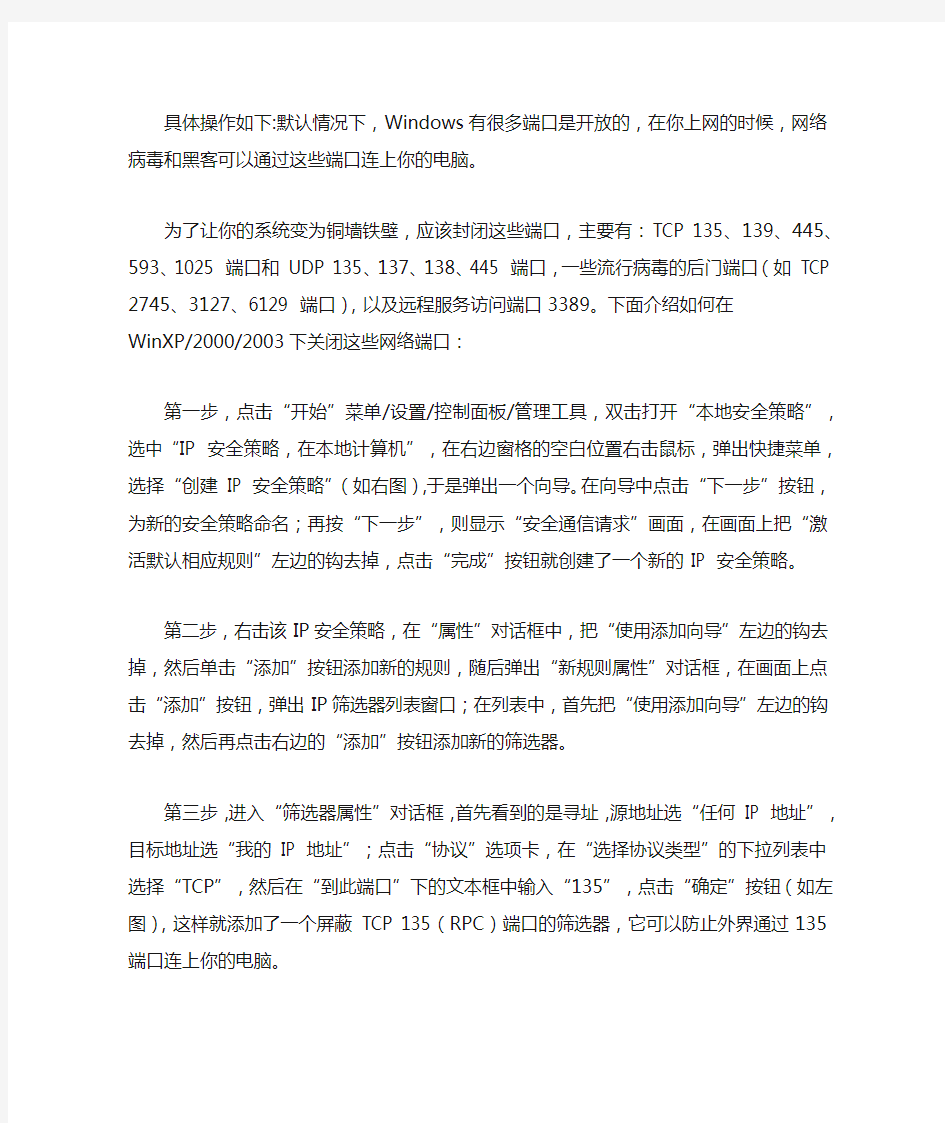
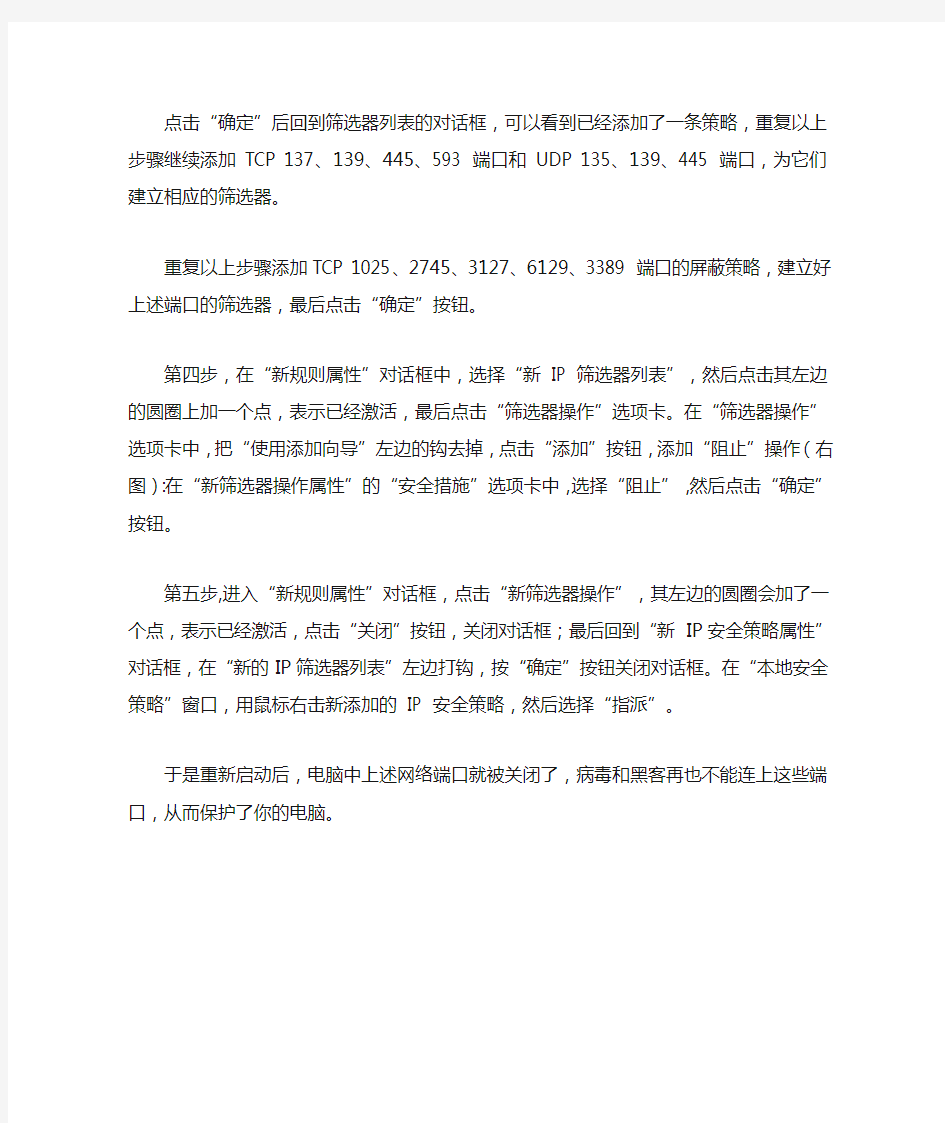
具体操作如下:默认情况下,Windows有很多端口是开放的,在你上网的时候,网络病毒和黑客可以通过这些端口连上你的电脑。
为了让你的系统变为铜墙铁壁,应该封闭这些端口,主要有:TCP 135、139、445、593、1025 端口和UDP 135、137、138、445 端口,一些流行病毒的后门端口(如TCP 2745、3127、6129 端口),以及远程服务访问端口3389。下面介绍如何在WinXP/2000/2003下关闭这些网络端口:
第一步,点击“开始”菜单/设置/控制面板/管理工具,双击打开“本地安全策略”,选中“IP 安全策略,在本地计算机”,在右边窗格的空白位置右击鼠标,弹出快捷菜单,选择“创建IP 安全策略”(如右图),于是弹出一个向导。在向导中点击“下一步”按钮,为新的安全策略命名;再按“下一步”,则显示“安全通信请求”画面,在画面上把“激活默认相应规则”左边的钩去掉,点击“完成”按钮就创建了一个新的IP 安全策略。
第二步,右击该IP安全策略,在“属性”对话框中,把“使用添加向导”左边的钩去掉,然后单击“添加”按钮添加新的规则,随后弹出“新规则属性”对话框,在画面上点击“添加”按钮,弹出IP筛选器列表窗口;在列表中,首先把“使用添加向导”左边的钩去掉,然后再点击右边的“添加”按钮添加新的筛选器。
第三步,进入“筛选器属性”对话框,首先看到的是寻址,源地址选“任何IP 地址”,目标地址选“我的IP 地址”;点击“协议”选项卡,在“选择协议类型”的下拉列表中选择“TCP”,然后在“到此端口”下的文本框中输入“135”,点击“确定”按钮(如左图),这样就添加了一个屏蔽TCP 135(RPC)端口的筛选器,它可以防止外界通过135端口连上你的电脑。
点击“确定”后回到筛选器列表的对话框,可以看到已经添加了一条策略,重复以上步骤继续添加TCP 137、139、445、593 端口和UDP 135、139、445 端口,为它们建立相应的筛选器。
重复以上步骤添加TCP 1025、2745、3127、6129、3389 端口的屏蔽策略,建立好上述端口的筛选器,最后点击“确定”按钮。
第四步,在“新规则属性”对话框中,选择“新IP 筛选器列表”,然后点击其左边的圆圈上加一个点,表示已经激活,最后点击“筛选器操作”选项卡。在“筛选器操
作”选项卡中,把“使用添加向导”左边的钩去掉,点击“添加”按钮,添加“阻止”操作(右图):在“新筛选器操作属性”的“安全措施”选项卡中,选择“阻止”,然后点击“确定”按钮。
第五步,进入“新规则属性”对话框,点击“新筛选器操作”,其左边的圆圈会加了一个点,表示已经激活,点击“关闭”按钮,关闭对话框;最后回到“新IP安全策略属性”对话框,在“新的IP筛选器列表”左边打钩,按“确定”按钮关闭对话框。在“本地安全策略”窗口,用鼠标右击新添加的IP 安全策略,然后选择“指派”。
于是重新启动后,电脑中上述网络端口就被关闭了,病毒和黑客再也不能连上这些端口,从而保护了你的电脑。
如何在Windows2008上关闭135端口
如何在Windows2008上关闭135端口 默认情况下,Windows有很多端口是开放的,在你上网的时候,网络和黑客可以通过这些端口连上你的电脑。为了让你的系统变为铜墙铁壁,应该封闭这些端口,主要有:TCP 135、139、445、593、1025 端口和 UDP 135、137、138、445 端口,一些流行的后门端口(如 TCP 2745、3127、6129 端口),以及远程服务端口3389。 1.在Windows XP/2000/2003下关闭这些网络端口: 第一步,“开始”菜单/设置/控制面板/管理工具,双击打开“本地策略”,选中“IP 策略,在本地计算机”,在右边窗格的空白位置右击鼠标,弹出快捷菜单,选择“创建 IP 安全策略”于是弹出一个向导。在向导中“下一步”按钮,为新的安全策略命名;再按“下一步”,则显示“安全通信请求”画面,在画面上把“激活默认相应规则”左边的钩去掉,“完成”按钮就创建了一个新的IP 安全策略。 第二步,右击该IP安全策略,在“属性”对话框中,把“使用添加向导”左边的钩去掉,然后单击“添加”按钮添加新的规则,随后弹出“新规则属性”对话框,在画面上“添加”按钮,弹出IP筛选器列表窗口;在列表中,首先把“使用添加向导”左边的钩去掉,然后再右边的“添加”按钮添加新的筛选器。 第三步,进入“筛选器属性”对话框,首先看到的是寻址,源地址选“任何 IP 地址”,目标地址选“我的 IP 地址”;“协议”选项卡,在“选择协议类型”的下拉列表中选择“TCP”,然后在“到此端口”下的文本框中输入“135”,“确定”按钮(如左图),这样就添加了一个屏蔽 TCP 135(RPC)端口的筛选器,它可以防止外界通过135端口连上你的电脑。 首先“确定”后回到筛选器列表的对话框,可以看到已经添加了一条策略,重复以上步骤继续添加 TCP 137、139、445、593 端口和 UDP 135、139、445 端口,为它们建立相应的筛选器。 重复以上步骤添加TCP 1025、2745、3127、6129、3389 端口的屏蔽策略,建立好上述端口的筛选器,最后“确定”按钮。 电脑知识https://www.360docs.net/doc/a612085782.html, 电脑技巧,绿色、破解实用软件下载 第四步,在“新规则属性”对话框中,选择“新 IP 筛选器列表”,然后其左边的圆圈上加一个点,表示已经激活,最后“筛选器操作”选项卡。在“筛选器操作”选项卡中,把“使用添加向导”左边的钩去掉,“添加”按钮,添加“阻止”操作(右图):在“新筛选器操作属性”的“安全措施”选项卡中,选择“阻止”,然后“确定”按钮。 第五步、进入“新规则属性”对话框,“新筛选器操作”,其左边的圆圈会加了一个点,表示已经激活,“关闭”按钮,关闭对话框;最后回到“新IP安全策略属性”对话框,在
关闭常见的网络端口方法
关闭常见的网络端口方法 一:135端口 135端口主要用于使用RPC(Remote Procedure Call,远程过程调用)协议并提供DCOM (分布式组件对象模型)服务。 端口说明:135端口主要用于使用RPC(Remote Procedure Call,远程过程调用)协议并提供DCOM(分布式组件对象模型)服务,通过RPC可以保证在一台计算机上运行的程序可以顺利地执行远程计算机上的代码;使用DCOM可以通过网络直接进行通信,能够跨包括HTTP协议在内的多种网络传输。 端口漏洞:相信去年很多Windows2000和Windows XP用户都中了“冲击波”病毒,该病毒就是利用RPC漏洞来攻击计算机的。RPC本身在处理通过TCP/IP的消息交换部分有一个漏洞,该漏洞是由于错误地处理格式不正确的消息造成的。该漏洞会影响到RPC与DCOM 之间的一个接口,该接口侦听的端口就是135。 操作建议:为了避免“冲击波”病毒的攻击,建议关闭该端口。 操作步骤如下: 一、单击“开始”——“运行”,输入“dcomcnfg”,单击“确定”,打开组件 服务。 二、在弹出的“组件服务”对话框中,选择“计算机”选项。
三、在“计算机”选项右边,右键单击“我的电脑”,选择“属性”。
四、在出现的“我的电脑属性”对话框“默认属性”选项卡中,去掉“在此计算 机上启用分布式COM”前的勾。 二139端口 139NetBIOS File and Print Sharing通过这个端口进入的连接试图获得NetBIOS/SMB服务。这个协议被用于Windows"文件和打印机共享"和SAMBA。在Internet 上共享自己的硬盘是可能是最常见的问题。 大量针对这一端口始于1999,后来逐渐变少。2000年又有回升。一些VBS(IE5 VisualBasic Scripting)开始将它们自己拷贝到这个端口,试图在这个端口繁殖。 这里有说到IPC$漏洞使用的是139,445端口 致命漏洞——IPC$ 其实IPC$漏洞不是一个真正意义的漏洞.通常说的IPC$漏洞其实就是指微软为了方便管理员而安置的后门-空会话。 空会话是在未提供用户名和密码的情况下与服务器建立的会话.利用空会话我们可以做很多事比如:查看远程主机共享.得到远程主机用户名原本这些功能是用来方便管理员的.不
最新整理win10关闭445端口详细教程步骤
w i n10关闭445端口详细教程步骤 电脑病毒看不见,却无处不在,有时防护措施不够或者不当操作都会导致病毒入侵。去年一种病毒席卷了全球各地的医院和高校,它就是勒索病毒,勒索病毒最新变种 2.0已导致我国的很多行业遭受袭击。勒索病毒是通过入侵端口传播,目前已知主要通过445和135端口传播,那么只要关闭445端口即可对病毒入侵起到预防作用。本文主要介绍关闭455端口的方法。 关闭135445端口方法详细教程: 1、W i n10系统同时按W I N+R打开,(w i n7在开始菜单选择运行其余步骤W I N7/W I N10相同)输入g p e d i t.m s c 后回车,打开本地组策略编辑器。在出现的文本框中选择w i n d o w s设置里的安全设置子目录,i p安全策略。 以关闭445端口为例(现在主要是通过445端口传播)(其他端口操作相同): 2、点击菜单栏,选择创建I P安全策略,弹出I P安全策略向导对话框,单击下一步。 3、在出现对话框后直接点击下一步(名称改不改无所谓)。 4、剩下的全部默认;一直到最后一步,默认勾选编
辑属性,单击完成。 5、进入编辑对话框,在规则选项卡内,去掉使用添加向导前边的勾后,单击添加按钮。 6、在弹出的新规则属性对话框中,I P筛选器列表中,添加一个叫封端口的筛选器,最终结果见下图。 7、出结果之前对筛选器进行编辑添加端口类型,去掉使用添加向导前边的勾后,单击添加。 8、在出现的I P筛选器属性对话框中,地址选项卡中,源地址选择任何I P地址,目标地址选择我的I P地址。 9、选择协议选项卡,各项设置如图片中所示。设置好后点击确定。 (说明添加完445端口后重复上述步骤继续添加135端口,协议类型选择T C P,到此端口输入135) 10、两个都添加完最终结果如下图: 11、点击确定后,来到i p筛选器列表,选择刚才添加的封端口,然后选择筛选器操作选项卡。 12、去掉使用添加向导前面的勾,单击添加按钮,在弹出筛选器操作属性中,安全方法选项卡,选择阻止选项。
135端口入侵的方法(简单)
135端口入侵的方法(简单) (1)通过135端口入侵,攻击者首先需要查找网络上存在135端口漏洞的主机地址,在查找此类主机过程中,可以使用一些扫描工具,比如SuperScan就是典型的端口工具之一。在SuperScan“开始”文本框中输入需要扫描的起始地址,然后在“结束”文本框里填写好扫描结束的IP地址,在“扫描类型”选项中选择“所有端口定义”单选按钮,并在右侧的文本框中输入“135”。再点击“开始”按钮即可开始扫描。扫描结束后,在下方的列表中可以查看目标主机打开的端口。然后再点击“Save”按钮选好保存路径,把里面有漏洞的IP整理下即可。 (2)得到有漏洞后,我们还有一个功能强大的扫描工具,比如NTSscn汉化版。然后在“主机文件“处点击“打开”按钮找到我们刚才保存的IP路径,在连接共享$处选择“WMI扫描”,在“扫描打开端口的主机”处填写135端口。最后点击“开始”即可。要不了多久就会有结果显示。 (3)获得漏洞主机用户名以后,我们需要一个开启的工具,那就是Recton v2.5。好了,万事具备之欠那“东风”拉。把刚刚扫描的IP输入TELNET界面的“远程主机”处,以及用户名和密码,不过一般情况下密码都是空。下一步点击“开始执行”按钮等待把TELNET打开吧。打开后按WIN+R输入CMD进入再输入Telnet IP 回车,会提示让你输入用户名,把用户名输入后,回车即可进入主机。而且得到的还是SYSTEM 权限。 下一步就是为我们加了拥有管理员权限的用户,看看我杰作。最后我们可以上传一些远程性木马软件作为后门,比如灰鸽子,冰河等。在这里我就不在展示。我还是喜欢3389端口,那我就给他上传个开启3389的脚本,不过对于开启3389端口的工具网上还真的不少,比如Recton v2.5就有这个功能。好了3389端口已经成功开启大家看我连接的
win7系统关闭135端口方法
win7系统关闭135、137、138、139、445端口方法 1、关闭139端口 ipc和RPC漏洞存在于此。鼠标右击“网络邻居”,选择“属性”,再鼠标右击“本地连接”,选择“属性”。选择“TCP/IP协议/属性/高级”,进入“高级TCP/IP设置”对话框,选择“WINS”标签,勾选“禁用TCP/IP上的NETBIOS”一项,关闭NETBIOS. 2、关闭445端口 修改注册表,添加一个键值(HKEY_LOCAL_MACHINE\System\CurrentControlSet\Services\NetBT\Parameters)在右面的窗口建立一个SMBDeviceEnabled 为DWORD类型键值为0这样就ok了。 3、关闭3389端口 在我的电脑上点右键选“属性”-->“远程”,将里面的远程协助和远程桌面两个选项框里的勾去掉。 (HKEY_LOCAL_MACHINE\SYSTEM\CurrentControlSet\Control\Terminal Server\WinStations\RDP-Tcp)来到这里,找到PortNumber ,十进制是3389的,你随意把它改成其它4个数字吧,我改成1314了。此外,还要禁用Telnet、Terminal Services 这两个危险服务。 4、关闭135的经过注册表更改 (1)、HKEY_LOCAL_MACHINE→SOFTWARE→Microsoft→Ole→Ena bleDCOM 的值改为“N” HKEY_LOCAL_MACHINE→SOFTWARE→Microsoft→Rpc→DCOM Protocols 键值中删除“ncacn_ip_tcp” (2)、此外,还需要确认是否停用了“Distributed Transaction Coordinator”此项服务。 (3)、重新启动一下输入CMD ,然后直接打入netstat -an这个命令,看,135端口没有了。
服务器135137138139445等端口解释和关闭方法
服务器135、137、138、139、445等端口解释和关闭方法 在服务器中,3389端口的开放是必需的,因为任何服务器的管理员如果想很好地管理自己的服务器,都需要开启这种方便的网络管理服务。不过3389端口一旦开启,必然会引来无数黑客,即便那些黑客破解不了密码,也很可能占用你的连接请求数,使你无法登录自己的服务器。 关闭服务器中的3389端口的方法很简单。在windows2000或2003中,进入控制面板,然后选择“管理工具”中的“服务”,在弹出的服务列表中,选中“Terminal Services”,将该服务的启动类型改为“手动”,然后停止这个服务就可关闭3389 端口了。 在windows XP中被黑客悄悄开启远程协作的现象也不是没有发生过。可以右键点击“我的电脑”,进入“系统属性”窗口中的“远程”选项卡界面,取消对“远程桌面”和“远程协作”选择,再单击确定即可关闭3389端口。135端口: 利用135端口的黑客想要得到管理员的宇航局码和口令,过程往往是很简单,他们似乎部有自己的方法和手段。关闭135端口,停止可能被黑客利用的RPC服务,不给他们任何能够利用系统弱点的机会。 但单纯地将RPC服务停止会对某些网络用户造成不必要的麻烦。在网络中,只有使用微软DCOM技术的程序才会调
用RemoteProcedure Call,也就是135端口服务,所以在面临这个问题时,将DCOM服务停止是最好的方法。 首先点击“开始”菜单,在“运行”里输入dcomcnfg.exe命令,在弹出的设置窗口中选择“默认设置”标签选项,然后点击选择此选项页面中的“在这台计算机上启用分布式COM”选项,最后点击确定完成。这样你就可以很好地保护你的电脑了,任何黑客都无法对你电脑中的DCOM服务和DCOM应用程序进行远程操作与访问,达到了既不关闭又能够停止135端口,让黑客放弃攻击你的目的。137、138端口: 在关闭137和138端口之前,先介绍一下NetBIOS服务。很多人认为NetBIOS服务是一个网络协议,其实不然。NetBIOS只是网络基本的输入/输出系统,是一个应用于程序接口,用于数据源与目的地之间的数据交换。不过它所包含的端口及一些命名原则属于OSI(Open System Interconnection)模式的上三层,与低层的通讯协议是全然独立的。因此NetBIOS服务能够成功地建构于不同的通讯协议上,让它支持访问计算机应用程序和设备通信时所要用到各种服务。正是由于考虑到了NetBIOS服务这种基于TCP/IP 协议下的特点,而NetNBIOS又完全依靠137、138端口支撑,因此如果停止了NetBIOS,就能够将137和138端口的危险根除。 停止NetBIOS方法很简单,鼠标右击桌面上的“网上邻居”图
常见端口作用及关闭方法
常见端口作用及关闭方法 作者:admin 日期:2009-04-29 字体大小: 小中大 3389端口: 在服务器中,3389端口的开放是必需的,因为任何服务器的管理员如果想很好地管理自己的服务器,都需要开启这种方便的网络管理服务。不过3389端口一旦开启,必然会引来无数黑客,即便那些黑客破解不了密码,也很可能占用你的连接请求数,使你无法登录自己的服务器。 关闭服务器中的3389端口的方法很简单。在windows2000或2003中,进入控制面板,然后选择“管理工具”中的“服务”,在弹出的服务列表中,选中“Terminal Services”,将该服务的启动类型改为“手动”,然后停止这个服务就可关闭3389端口了。 在windows XP中被黑客悄悄开启远程协作的现象也不是没有发生过。可以右键点击“我的电脑”,进入“系统属性”窗口中的“远程”选项卡界面,取消对“远程桌面”和“远程协作”选择,再单击确定即可关闭3389端口。 135端口: 利用135端口的黑客想要得到管理员的宇航局码和口令,过程往往是很简单,他们似乎部有自己的方法和手段。关闭135端口,停止可能被黑客利用的RPC服务,不给他们任何能够利用系统弱点的机会。 但单纯地将RPC服务停止会对某些网络用户造成不必要的麻烦。在网络中,只有使用微软DCOM技术的程序才会调用RemoteProcedure Call,也就是135端口服务,所以在面临这个问题时,将DCOM服务停止是最好的方法。 首先点击“开始”菜单,在“运行”里输入dcomcnfg.exe命令,在弹出的设置窗口中选择“默认设置”标签选项,然后点击选择此选项页面中的“在这台计算机上启用分布式COM”选项,最后点击确定完成。这样你就可以很好地保护你的电脑了,任何黑客都无法对你电脑中的DCOM服务和DCOM应用程序进行远程操作与访问,达到了既不关闭又能够停止135端口,让黑客放弃攻击你的目的。 137、138端口: 在关闭137和138端口之前,先介绍一下NetBIOS服务。很多人认为NetBIOS服务是一个网络协议,其实不然。NetBIOS只是网络基本的输入/输出系统,是一个应用于程序接口,用于数据源与目的地之间的数据交换。不过它所包含的端口及一些命名原则属于OSI(Open System Interconnection)模式的上三层,与低层的通讯协议是全然独立的。因此NetBIOS服务能够成功地建构于不同的通讯协议上,让它支持访问计算机应用程序和设备通信时所要用到各种服务。正是由于考虑到了NetBIOS服务这种基于TCP/IP协议下的特点,而NetNBIOS又完全依靠137、138端口支撑,因此如果停止了NetBIOS,就能够将137和138端口的危险根除。
怎么关闭服务器开放的一些端口
默认情况下windows有很多端口是开放的.在你上网的时候,网络病毒和黑客可以通过这些端口连上你的电脑.所以应该关闭.主要有tcp 135 ,139,445,593,1025端口和udp135,137,138,445 端口,一些流行病毒的后门端口,如tcp 2745,3127,6129端口,以及远程服务访问端口3389. 下面介绍如何在xp/2k/2003下手动关闭这些网络端口. 1. 点击"开始菜单/设置/控制面板/管理工具",双击打开"本地策月",选中"ip安全策月,在本地计算机"右边的空白位置右击鼠标,谈出快捷菜单,选择"创建ip安全策月",弹出向导.在向导中点击下一步下一步,当显示"安全通信请求"画面时,把"激活默认相应规则"左边的钩去掉,点"完成"就创建了一个新的ip安全策月. 2 右击该ip安全策月,在"属性"对话框中,把"使用添加向导"左边的钩去掉,然后再点击右边的"添加"按纽添加新的规则,随后弹出"新规则属性"对话框,在画面上点击"添加"按纽,弹出ip筛选器列表窗口.在列表中,首先把"使用添加向导"左边的钩去掉,然后再点击右边的"添加"按纽添加新的筛选器.
3 [转自:https://www.360docs.net/doc/a612085782.html,] 进入"筛选器属性'对话框,首先看到的是寻地址,源地址选"任何ip地址",目标地址选"我的ip地址",点击"协议"选项卡,在"选择协议类型"的下拉列表中选择“tcp",然后在"到此端口"的下的文本框中输入"135",点击确定.这样就添加了一个屏蔽tcp135 端口的筛选器,可以防止外界通过135端口连上你的电脑. 点击确定后回到筛选器列表的对话框,可以看到已经添加了一条策月.重复以上步骤继续添加tcp 137 139 445 593 端口和udp 135 139 445 端口,为它们建立相应的筛选器. 重复以上步骤添加tcp 125 2745 3127 6129 3389 端口的屏蔽策月,建立好上述端口的筛选器,最后点击确定按纽. 4 在"新规则属性"对话框中,选择"新ip筛选器列表'然后点击其左边的复选框,表示已经激活.最后点击"筛选器操作"选项卡中,把"使用添加向导"左边的钩去掉,点击"添加"按钮,进行"阻止"操作,在"新筛选器操作属性"的"安全措施"选项卡中,选择"阻止",然后点击"确定" 5 进入"新规则属性"对话框,点击"新筛选器操作".,选取左边的复选框,表示已经激活,点击"关闭"按钮,关闭对话框.最后"新ip安全策月属性"对话框,在"新的ip筛选器列表"左边打钩,按确定关闭对话框.在"本地安全策月"窗口,用鼠标右击新添加的ip安全策月,然后选择"指派". 重新启动后,上述端口就可以关闭了!电脑就安全多了!!!
如何禁止电脑端口和开放端口
如何禁止电脑端口和开放端口 对于个人用户来说,您可以限制所有的端口,因为您根本不必让您的机器对外提供任何服务;而对于对外提供网络服务的服务器,我们需把必须利用的端口(比如WWW端口80、FTP端口21、邮件服务端口25、110等)开放,其他的端口则全部关闭。 这里,对于采用Windows 2000或者Windows XP的用户来说,不需要安装任何其他软件,可以利用“TCP/IP筛选”功能限制服务器的端口。具体设置如下: 1.通用篇(适用系统Win2000/XP/server2003),最近我在论坛看了一些文章,发现大家都有一个误区,就是哪个端口出漏洞就关闭哪个端口,其实这样是不能保证系统安全的,正确的方法应该是先了解清楚自己需要开放哪些端口,了解完毕后,把自己不需要的端口统统关闭掉,这样才能保证系统的安全性。 比如说你的电脑是一台服务器,服务器需要有Mail Server和WEB服务,还要有FTP服务,这些只需要开放21、25、80、110就足够了。其它的就应该全部关闭。 关闭的方法:点击“开始→控制面板→网络连接→本地连接→右键→属性”,然后选择“Internet(tcp/ip)”→“属性”,。 在“Internet(tcp/ip)属性”对话框中选择“高级”选项卡。在“高级TCP/IP设置”对话框中点选“选项”→“TCP/IP筛选”→“属性”,。在这里分为3项,分别是TCP、UDP、IP协议。假设我的系统只想开放21、80、25、110这4个端口,只要在“TCP端口”上勾 选“只允许”然后点击“添加”依次把这些端口添加到里面,然后确定。注意:修改完以后系统会提示重新启动,这样设置才会生效。这样,系统重新启动以后只会开放刚才你所选的那些端口 ,其它端口都不会开放。 2.利用系统自带防火墙关闭端口(适用系统WinXP/Server 2003) 微软推出WinXP之后的操作系统本身都自带防火墙,用它就可以关闭掉不需要的端口,实现的步骤也很简单。 具体设置:“控制面板”→“本地连接”→“高级”,把“Inernet连接防火墙”下面的选项勾选上,如图所示,然后点击“设置”,出现如图所示窗口。假设我们要关闭135端口(所有使用Win2000或者是WinXP的用户马上关闭135端口,因为最新的漏洞可以利用这个端口攻击服务器获取权限),135端口用于启动与远程计算机的RPC连接。我们可以在“高级设置”窗口的“服务”选项卡中点击“添加”按钮,。
135端口入侵
实验5 135端口入侵 一、实验目的 通过这项实验旨在使学生对135端口入侵有一定的了解,提高同学们的安全意识,掌握配置安全系统的能力。 二、实验任务 任务性质:黑客攻防 三、任务描述: 扫描局域网中开放的135端口,运用工具,开启telnet服务,登录对方主机,放入木马。 四、任务步骤: (1)用x-san扫描主机,发现开启135端口主机; (2)用ntscan扫描开启135端口主机,telnet登录密码是否为空; (3)发现telnet登录密码为空的主机,用recov启动telnet服务; (4)建立ftp服务器,将木马放入ftp服务器; (5)通过telnet登录ftp服务器,将木马上传上目标主机,并运行; (6)肉鸡完成。 五、总结关闭135端口,445端口,139端口,3389端口的方法。 端口关闭前查看开启端口:
1、关闭445端口经过注册表更改 [HKEY_LOCAL_MACHINE\SYSTEM\ControlSet001\Services\NetBT\Parameters] [HKEY_LOCAL_MACHINE\SYSTEM\ControlSet001\Services\NetBT\Parameters] 在“Parameters”项上,右键单击,选择“新建”——“DWORD值”。 将DWORD值命名为“SMBDeviceEnabled”。右键单击“SMBDeviceEnabled”值,选择“修改”。在“数值数据”下,输入“0”,单击“确定”按钮。 2、关闭135端口经过注册表更改 (1)在[HKEY_LOCAL_MACHINE\SOFTWARE\Microsoft\Ole] 项中把EnableDCOM的值改为“N” (2)在[HKEY_LOCAL_MACHINE\SOFTWARE\Microsoft\Rpc] 项中把DCOM Protocols 键值中删除 “ncacn_ip_tcp” (3)停用“Distributed Transaction Coordinator”服务 3、关闭3389 端口 (1)在我的电脑上点右键选属性-->远程,将里面的远程协助和远程桌面 两个选项框里的勾去掉
关闭135、137、139、445、3389端口的方法
关闭135、137、139、445、3389端口的方法操作前请您根据对业务的影响情况进行评估 关闭135端口方法: 操作建议:为了避免“冲击波”病毒的攻击,建议关闭135端口。 一、单击“开始”——“运行”,输入“dcomcnfg”,单击“确定”,打开组件服务。 二、在弹出的“组件服务”对话框中,选择“计算机”选项。 三、在“计算机”选项右边,右键单击“我的电脑”,选择“属性”。
四、在出现的“我的电脑属性”对话框“默认属性”选项卡中,去掉“在此计算机上启用分布式COM”前的勾。 五、选择“默认协议”选项卡,选中“面向连接的TCP/IP”,单击“删除”按钮。
六、单击“确定”按钮,设置完成,重新启动后即可关闭135端口。 关闭137、139端口方法: 操作建议:如果不需要提供文件和打印机共享,建议关闭137、139端口。一、右键单击桌面右下角“本地连接”图标,选择“状态”。在弹出的“本地连接状态”对话框中,单击“属性”按钮。
二、在出现的“本地连接属性”对话框中,选择“Internet协议(TCP/IP)”,双击打开。 三、在出现的“Internet协议(TCP/IP)属性”对话框中,单击“高级”按钮。
四、在出现的“高级TCP/IP设置”对话框中,选择“WINS”选项卡,在“WINS”选项卡,“NetBIOS设置”下,选择“禁用TCP/IP上的”NetBIOS。
五、单击“确定”,重新启动后即可关闭137、139端口。 关闭445端口的方法: 一、单击“开始”——“运行”,输入“regedit”,单击“确定”按钮,打开注册表。 二、找到注册表项 “HKEY_LOCAL_MACHINE\System\currentControlset\Services\NetBT\Parame ters”。 三、选择“Parameters”项,右键单击,选择“新建”——“DWORD值”。
关闭135 137 138 139 445 端口详解
135端口: 135端口主要用于使用RPC(Remote Procedure Call,远程过程调用)协议并提供DCOM (分布式组件对象模型)服务。端口说明:135端口主要用于使用RPC(Remote Procedure Call,远程过程调用)协议并提供DCOM(分布式组件对象模型)服务,通过RPC可以保证在一台计算机上运行的程序可以顺利地执行远程计算机上的代码;使用DCOM可以通过网络直接进行通信,能够跨包括HTTP协议在内的多种网络传输。端口漏洞:相信去年很多Windows 2000和Windows XP用户都中了“冲击波”病毒,该病毒就是利用RPC漏洞来攻击计算机的。RPC本身在处理通过TCP/IP的消息交换部分有一个漏洞,该漏洞是由于错误地处理格式不正确的消息造成的。该漏洞会影响到RPC与DCOM之间的一个接口,该接口侦听的端口就是135。操作建议:为了避免“冲击波”病毒的攻击,建议关闭该端口。关闭135端口: 一、单击“开始”——“运行”,输入“dcomcnfg”,单击“确定”,打开组件服务。 二、在弹出的“组件服务”对话框中,选择“计算机”选项。 三、在“计算机”选项右边,右键单击“我的电脑”,选择“属性”。 四、在出现的“我的电脑属性”对话框“默认属性”选项卡中,去掉“在此计算机上启用分布式COM”前的勾。 五、选择“默认协议”选项卡,选中“面向连接的TCP/IP”,单击“删除”按钮。 六、单击“确定”按钮,设置完成,重新启动后即可关闭135端口。
137、138端口: 在关闭137和138端口之前,先介绍一下NetBIOS服务。很多人认为NetBIOS服务是一个网络协议,其实不然。NetBIOS只是网络基本的输入/输出系统,是一个应用于程序接口,用于数据源与目的地之间的数据交换。不过它所包含的端口及一些命名原则属于OSI(Open System Interconnection)模式的上三层,与低层的通讯协议是全然独立的。因此NetBIOS 服务能够成功地建构于不同的通讯协议上,让它支持访问计算机应用程序和设备通信时所要用到各种服务。正是由于考虑到了NetBIOS服务这种基于TCP/IP协议下的特点,而NetNBIOS又完全依靠137、138端口支撑,因此如果停止了NetBIOS,就能够将137和138端口的危险根除。 停止NetBIOS方法很简单,鼠标右击桌面上的“网上邻居”图标,然后从弹出的快捷菜单中选择“属性”命令,再在“本地连接”中再一次点击右键,选择属性。在弹出的窗口中找到并打开“Internet协议(TCP/IP)”参数设置窗口,单击“高级”按钮,在随后弹出的设置框中选中“WINS”标签。打开WINS的标签页面后,选中“禁用TCP/IP上的NetBIOS (S)”,最后单击确定按钮完成关闭即可。这样黑客就只有完全打消利用你的137和138端口进行攻击的想法了。
关闭电脑端口的方法
关闭1434端口没什么影响,大多数人都用不上. 最直接的办法,把系统不用的端口都关闭掉,然后从新启动,如果瑞星还提示有漏洞攻击,你来找我, 注:关闭的端口有,135,137,138,139,445,1025,2475,3127,6129,3389,593,还有tcp. 具体操作如下: 默认情况下,Windows有很多端口是开放的,在你上网的时候,网络病毒和黑客可以通过这些端口连上你的电脑。为了让你的系统变为铜墙铁壁,应该封闭这些端口,主要有:TCP 135、139、445、593、1025 端口和UDP 135、137、138、445 端口,一些流行病毒的后门端口(如TCP 2745、3127、6129 端口),以及远程服务访问端口3389。下面介绍如何在WinXP/2000/2003下关闭这些网络端口: 第一步,点击“开始”菜单/设置/控制面板/管理工具,双击打开“本地安全策略”,选中“IP 安全策略,在本地计算机”,在右边窗格的空白位置右击鼠标,弹出快捷菜单,选择“创建IP 安全策略”(如右图),于是弹出一个向导。在向导中点击“下一步”按钮,为新的安全策略命名;再按“下一步”,则显示“安全通信请求”画面,在画面上把“激活默认相应规则”左边的钩去掉,点击“完成”按钮就创建了一个新的IP 安全策略。 第二步,右击该IP安全策略,在“属性”对话框中,把“使用添加向导”左边的钩去掉,然后单击“添加”按钮添加新的规则,随后弹出“新规则属性”对话框,在画面上点击“添加”按钮,弹出IP筛选器列表窗口;在列表中,首先把“使用添加向导”左边的钩去掉,然后再点击右边的“添加”按钮添加新的筛选器。 第三步,进入“筛选器属性”对话框,首先看到的是寻址,源地址选“任何IP地址”,目标地址选“我的IP 地址”;点击“协议”选项卡,在“选择协议类型”的下拉列表中选择“TCP”,然后在“到此端口”下的文本框中输入“135”,点击“确定”按钮(如左图),这样就添加了一个屏蔽TCP 135(RPC)端口的筛选器,它可以防止外界通过135端口连上你的电脑。 点击“确定”后回到筛选器列表的对话框,可以看到已经添加了一条策略,重复以上步骤继续添加TCP 137、139、445、593 端口和UDP 135、139、445 端口,为它们建立相应的筛选器。 重复以上步骤添加TCP 1025、2745、3127、6129、3389 端口的屏蔽策略,建立好上述端口的筛选器,最后点击“确定”按钮。 第四步,在“新规则属性”对话框中,选择“新IP 筛选器列表”,然后点击其左边的圆圈上加一个点,表示已经激活,最后点击“筛
关于135端口实战入侵&安全防御
无论是高手还是菜鸟,大家都知道常见的高危端口:135,139,3389,445等。大家唯恐不能快点关闭这些端口以及相应的服务来保证系统的安全。其实本人认为这是错误的,黑客技术是建立在攻与防之间的,下面看本人的135实战原理分析,以及135端口的安全防御! 一,工具攻防 现在在网上,有很多的135抓鸡器,都是全自动的,利用135端口往往能抓很多肉鸡,为什么呢?因为正版系统为了性能都是开启这些高危服务的,而用户是新手或者安全意识不强的话,就不会关闭这些东西,他们也不懂这些,所以就被抓了。我们从工具的抓鸡过程来分析! 图一 这是一款典型的135抓鸡器,下面我们来分析一下抓鸡的过程,从攻击的方面来防御!首先扫描,筛选开启135端口的机器,这些都是很普通的。下面开始扫描弱口令了,从反面的角度来说,135端口入侵需要弱口令(弱口令就是保护强度很弱的密码,比如123)。接着看溢出,溢出是利用下载马的形式。 实战: 1,扫描135端口,然后筛选出弱口令等。 2,启动ftp或者是tftp本地服务器,开启服务,将木马设置放进目录 3,按照步骤批量溢出,在此填入你的电脑,以及改变相应的设置
图二 防御在下面的文章说。 二手动入侵 手动入侵是最爽的了,用工具不如手工的灵活。这样我们就要详细分析下135端口了!我们打开管理,查看服务。 图三 众所周知,135端口的服务是RPC。看RPC的说明,似乎毫无头绪,是的根本看不明白。下面就说下使用的方法。 在这里,入侵的常见步骤是: 1,确定目标 2,扫描端口,假设开启了135端口
3,开启需要的漏洞服务,比如IPC共享或者telnet 我们开始实战! 通过上面的描述,作为终结点映射程序和com服务控制管理器使用。意思就是远程控制电脑的服务。那这样,我们就连接到远程电脑的服务控制台。打开服务管理器,在上面点击操作,点击连接到另一台电脑。 图四 图五 图六
windows2003怎么通过修改注册表来禁用139和135端口
通过防火墙看到网络流量50%以上被System的东西占用着,而公司其实电脑都用同样的防火墙看不到System占用流量。查看具体情况发现主机流向三个端口,135,139,445,后来通过防火墙和本地安全策略来禁用这三个端口,效果不大!今天又查到以配置注册表来禁用445端口的方法:修改注册表,添加一个键值Hive: HKEY_LOCAL_MACHINE Key: System\CurrentControlSet\Services\NetBT\Parameters Name: SMBDeviceEnabled Type: REG_DWORD Value: 0 重起后,立马无445端口的流量动态。效果非常有效!求使用注册表来禁用135和139端口的方法! Windows中如何手动关闭端口和阻止非法入侵我们一般采用一些功能强大的 反黑软件和防火墙来保证我们的系统安全,但是有些用户不具备上述条件。怎么办呢?下面就介绍一种简易的办法——通过限制端口来帮助大家防止非法入侵。非法入侵的方式简单说来,非法入侵的方式可粗略分为4种:1、扫描端口,通过已知的系统Bug攻入主机。2、种植木马,利用木马开辟的后门进入主机。 3、采用数据溢出的手段,迫使主机提供后门进入主机。 4、利用某些软件设计的漏洞,直接或间接控制主机。非法入侵的主要方式是前两种,尤其是利用一些流行的黑客工具,通过第一种方式攻击主机的情况最多、也最普遍;而对后两种方式来说,只有一些手段高超的黑客才利用,波及面并不广泛,而且只要这两种问题一出现,软件服务商很快就会提供补丁,及时修复系统。因此,如果能限制前两种非法入侵方式,就能有效防止利用黑客工具的非法入侵。而且前两种非法入侵方式有一个共同点,就是通过端口进入主机。端口就像一所房子(服务器)的几个门一样,不同的门通向不同的房间(服务器提供的不同服务)。我们常用的FTP默认端口为21,而WWW网页一般默认端口是80。但是有些马虎的网络管理员常常打开一些容易被侵入的端口服务,比如139等;还有一些木马程序,比如冰河、BO、广外等都是自动开辟一个您不察觉的端口。那么,只要我们把自己用不到的端口全部封锁起来,不就杜绝了这两种非法入侵吗?限制端口的方法对于个人用户来说,您可以限制所有的端口,因为您根本不必让您的机器对外提供任何服务;而对于对外提供网络服务的服务器,我们需把必须利用的端口(比如WWW端口80、FTP端口21、邮件服务端口2 5、110等)开放,其他的端口则全部关闭。这里,对于采用Windows2000/XP/2003的用户来说,不需要安装任何其他软件,可以利用"修改组策略"或"TCP/IP筛选功能"限制服务器的端口。具体设置如下:第一种方法——“修改组策略”: 第一步,在“运行”输入gpedit.msc,回车打开“组策略”,在组策略中的windows设置-安全设置中选中“IP 安全策略,在本地计算机”,在右边窗格的空白位置右击鼠标,弹出快捷菜单,选择“创建IP 安全策略”,于是弹出一个向导。在向导中点击“下一步”按钮,为新的安全策略命名;再按“下一步”,则显示“安全通信请求”画面,在画面上把“激活默认相应规则”左边的钩去掉,点击“完成”按钮就创建了一个新的IP 安全策略。第二步,右击该IP安全策略,在“属性”对话框中,把“使用添加向导”左边的钩去掉,然后单击“添加”按钮添加新的规则,随后弹出“新规则属性”对话框,在画面
如何关闭135,137,138,139,445端口
一些端口处于开放状态可以,可以对系统安全带来些风险,最直接的办法,把系统不用的端口都关闭掉,然后重新启动。如果瑞星还提示有漏洞攻击,就没办法了。注:关闭的端口有,135、137、138、139、445、1025、2475、3127、6129、3389、593,还有tcp. 具体操作如下:默认情况下,Windows有很多端口是开放的,在你上网的时候,网络病毒和黑客可以通过这些端口连上你的电脑。 为了让你的系统变为铜墙铁壁,应该封闭这些端口,主要有:TCP 135、139、445、593、1025 端口和UDP 135、137、138、445 端口,一些流行病毒的后门端口(如TCP 2745、3127、6129 端口),以及远程服务访问端口3389。下面介绍如何在WindowsXP/2000/2003下关闭这些网络端口: 第一步,单击"开始"-控制面板-管理工具-本地安全策略",选中"IP 安全策略,在本地计算机",在右侧窗口的空白位置右击鼠标,选择"创建IP 安全策略",IP安全策略向导。下一步,按钮为新的安全策略命名;"下一步",则显示"安全通信请求"画面,在画面上把"激活默认相应规则"左边的钩去掉,点击"完成"按钮就创建了一个新的IP 安全策略。 第二步,双击新IP安全策略,在常规中把"使用添加向导"左边的钩去掉,如图: 然后单击"添加"按钮添加新的规则,随后弹出"新规则属性"对话框,点击"添加"按钮,弹出"IP筛选器列表"窗口;在列表中,首先把"使用添加向导"左边的钩去掉,然后再点击右边的"添加"按钮添加新的筛选器。 第三步,进入"筛选器属性"对话框,首先看到的是"寻址"源地址选"任何IP 地址",目标地址选"我的IP 地址";点击"协议"选项卡,在"选择协议类型"的下拉列表中选择"TCP",然后在"到此端口"下的文本框中输入"135",点击"确定"按钮,这样就添加了一个屏蔽TCP 135(RPC)端口的筛选器,它可以防止外界通过135端口连上你的电脑。 点击"确定"后回到筛选器列表的对话框,可以看到已经添加了一条策略,重复以上步骤继续添加TCP 137、139、445、593 端口和UDP 135、139、445 端口,为它们建立相应的筛选器。 重复以上步骤添加TCP 1025、2745、3127、6129、3389 端口的屏蔽策略,建立好上述端口的筛选器,最后点击"确定"按钮。 第四步,在"新规则属性"对话框中,选择"新IP 筛选器列表",然后点击其左边的圆圈上加一个点,表示已经激活,最后点击"筛选器操作"选项卡。在"筛选器操作"选项卡中,把"使用添加向导"左边的钩去掉,点击"添加"按钮,添加"阻止"操作:在"新筛选器操作属性"的"安全措施"选项卡中,选择"阻止",然后点击"确定"按钮。 第五步,进入"新规则属性"对话框,点击"新筛选器操作",其左边的圆圈会加了一个点,表示已经激活,点击"关闭"按钮,关闭对话框;最后回到"新IP安全策略属性"对话框,在"新的IP筛选器列表"左边打钩,按"确定"按钮关闭对话框。在"本地安全策略"窗口,用鼠标右击新添加的IP 安全策略,然后选择"指派"。 于是重新启动后,电脑中上述网络端口就被关闭了
菜鸟必学135端口入侵实战
菜鸟必学135端口入侵实战 经测试,入侵成功率100%,扫描时间可能较长,要有足够耐心,如扫不到135端口,可能是被当地电信屏蔽或内网未作映射,相关服务未开启或本地端口未打开(如135,139,445等),还有可能是未关闭主机杀软,WIN XP自带防火墙或其他防火墙(如瑞星防火墙等等)。本人主机找135端口可是一扫一大片。环境:电信拨号上网,外网,系统WIN XP,此方法可能不适合内网或其他系统。 135端口扫描工具: X-way2.5 (可用其他IP扫描工具) IP整理工具:黑色旋风IP(可用其他IP整理工具) 弱口令筛选工具: ntscan10 汉化版 远程登录工具: recton 声明:(下载以上文件杀软会报毒,使用后果自负) 先确定打开了下列服务: TCP/IP NetBIOS Helper Remote Procedure Call (RPC) Locator NT LM Security Support Provider 运行X-way.exe打开主界面,左边工具栏选主机搜索,中间弹出窗填要扫描的起始IP地址,建议扫描本地网。如自己的上网IP地址为
58.54.144.20,可填起始地址为58.54.0.20,结束地址为58.54.255.20。(注意结束地址比起始地址大)。自己的上网IP可在https://www.360docs.net/doc/a612085782.html,主页下部实用查询里的IP地址页看到。注意机器重启后上网IP会发生改变。搜索方式选端口方式(默认),线程设置里线程数可改为50-1000任选(根据机器性能)。 这里说明一下,WIN XP 默认连接数为10,需先进行线程破解,网上工具很多,实在不行下载迅雷,迅雷软件界面顶端工具栏展开后选系统优化工具,修改连接数最大支持1024,重启后生效。 X-way主机搜索界面,线程设置下面点击高级设置,弹出主机搜索各参数设置窗口,端口设置里勾选other,端口139(默认)改为135,连接延时改为2秒,其他不变,关闭回到主机搜索界面。点击开始,扫描完毕后(也可中途停止),在下面主机列表框内右键点击,保存为 135.txt。建议保存到桌面,文件135.txt打开后样式如下: 58.54.1.65 端口:135开放 58.54.1.78 端口:135开放 58.54.1.85 端口:135开放 58.54.1.34 端口:135开放 58.54.1.109 端口:135开放 58.54.1.116 端口:135开放 58.54.1.135 端口:135开放
